-
Notifications
You must be signed in to change notification settings - Fork 29
de Haendler
Es gibt einen extra Charakterbogen, mit welchem sich sich Händler, Schätze und einfache Personen abbilden lassen.
Anmerkung: Der Kauf und Austausch der Items zwischen Spieler und Händler/Schatz ist nur möglich, wenn ein Spielleiter im Spiel angemeldet ist! Sonst passiert nichts beim Klick auf kaufen/verkaufen/nehmen!
Um den Charakterbogen zu verwenden müsst ihr wie folgt vorgehen:
- Erstellt einen neuen Akteur -> Nichtspielercharakter
- Ändert den Charakterbogen über das Zahnrad Blatt konfigurieren zu MerchantSheetDSA5. Achtung bitte nicht bei Standard Bogen den Bogen ändern!
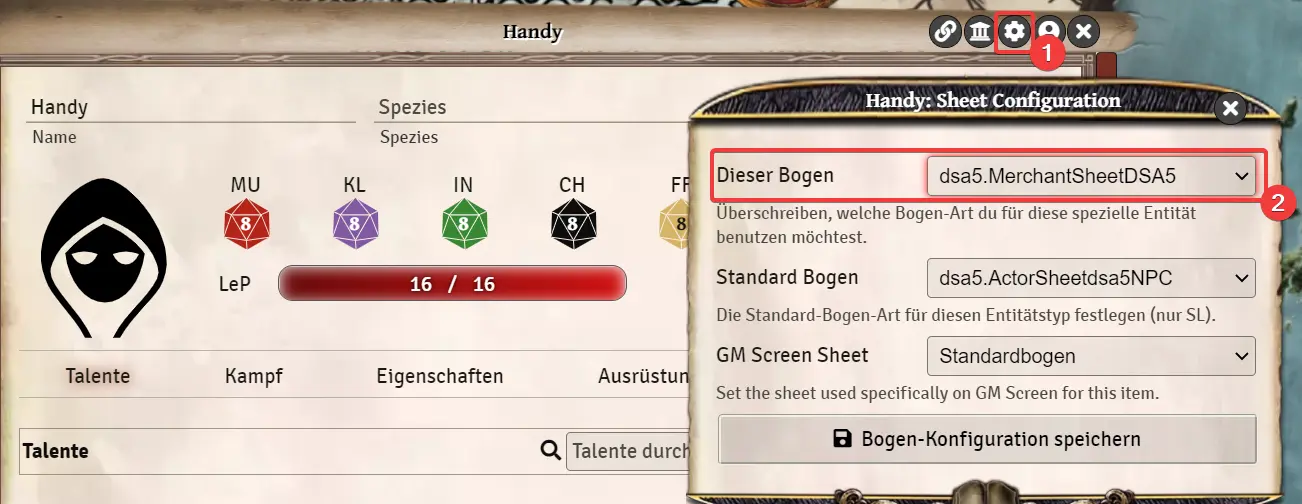
- Auf dem Händler Tab des Charakters könnt ihr zwischen normale Person, Händler oder Schatz auswählen (2).
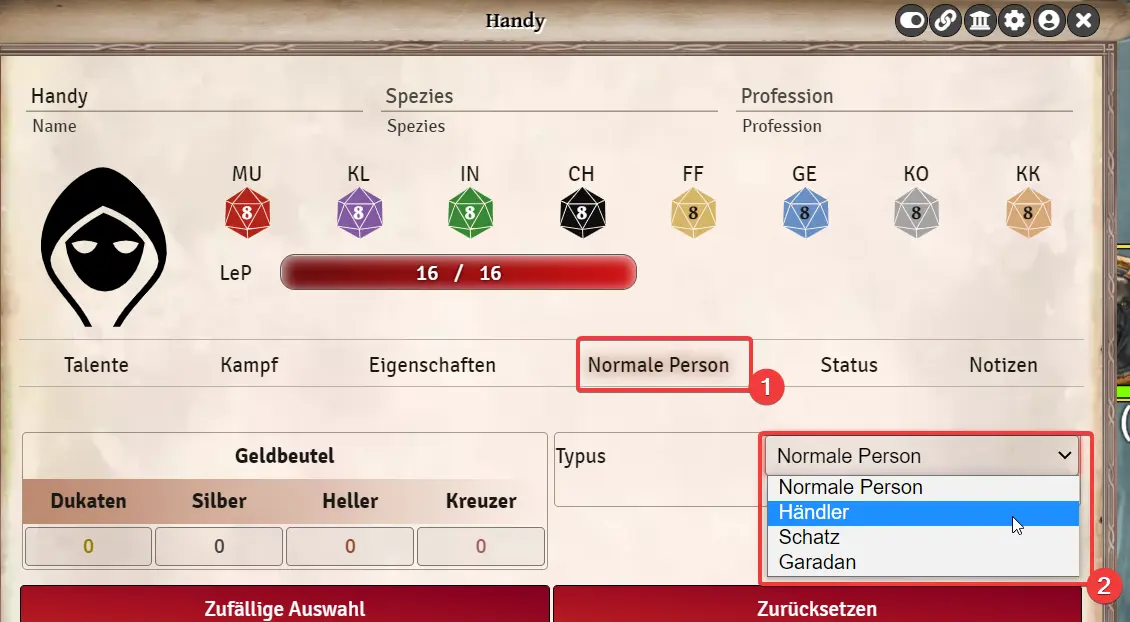
Der Spielleiter kann den Begrenzte Ansicht umschalten (Spieleransicht) Button in der rechten oberen Ecke des Charakterbogens verwenden um die Sicht der Spieler auf den Händler zu bekommen.
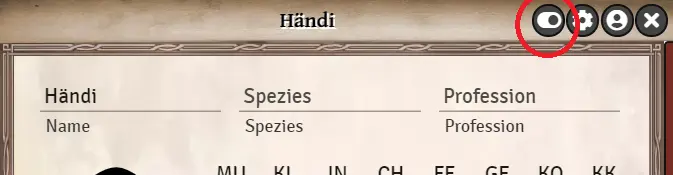
- Ihr könnt den Multiplikator für den Kaufs- und Verkaufsfaktor des Händlers einstellen (Bsp.: 2 für doppelt, 0.5 für halb)
- Zum Handeln benötigt der Händler Geld. Sonst können die Spieler ihm nichts verkaufen.
- Ihr könnt die Ausrüstung einfach aus der Bibliothek zu dem Händler hinzufügen oder über das + einen Dummy hinzufügen und ändern
- Außerdem gibt es einen Zufällige Auswahl Button um den Händler Random zu befüllen.
- Wird der Haken beim jeweiligen Spieler gesetzt hat er das Recht beschränkt für den Akteur. Er sieht ihn im Akteurmenü und kann über den Token in der Szene auf das Händlermenü zugreifen.
- Über den Haken bei Für Spieler verbergen wird der Akteur im Akteurmenü des Spielers nicht mehr angezeigt.
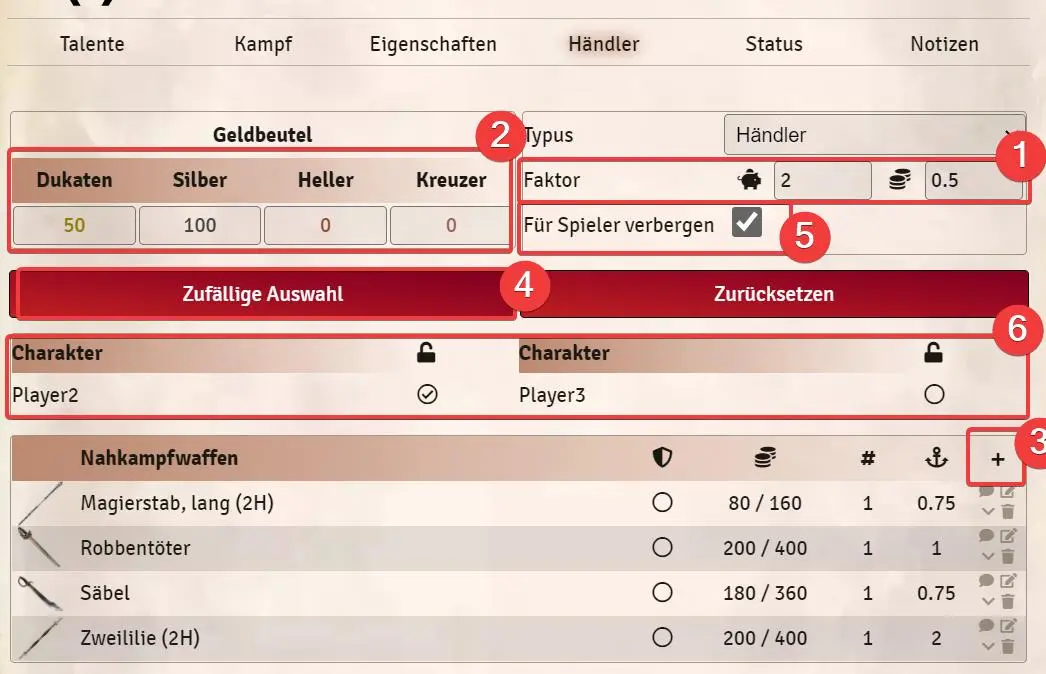
Die Spieler können entweder über das Actor Menü auf den Händler zugreifen oder aber direkt in der Szene über den Token. Es öffnet sich dann ein Handelsfenster:
- Verkaufen: Verkauft das Item an den Händler zum Preis von dem Wert des Gegenstandes verrechnet mit dem Kauffaktor.
- Kaufen: Kauft den Gegenstand mit der Anzahl 1 zu dem angegebenen Preis

- Die Spieler haben kompletten Zugriff auf alles was im Schatz zugeordnet ist, auch das Geld.
- Auch hier kann wieder eine zufällige Auswahl an Gegenständen erstellt werden.
- Oder aber ihr zieht wie beim Händler alles manuell in den Charakter.
- Wird der Haken beim jeweiligen Spieler gesetzt hat er das Recht beschränkt für den Akteur. Er sieht ihn im Akteurmenü und kann über den Token in der Szene auf das Händlermenü zugreifen.
- Über den Haken bei Für Spieler verbergen wird der Akteur im Akteurmenü des Spielers nicht mehr angezeigt.
- Ist der Haken bei abgeschlossen gesetzt, kann kein Spieler das Schatzmenü öffnen. Beim SL ist der Token mit einem Schloss Symbol gekennzeichnet.

Die Spieler können entweder über das Actor Menü auf den Schatz zugreifen oder aber direkt in der Szene über den Token. Es öffnet sich dann ein Tauschfenster:
- Hier können nach Belieben Gegenstände aus dem Inventar des Schatzes genommen werden.
- Oder ihr legt Gegenstände aus dem Inventar eures Helden darin ab.
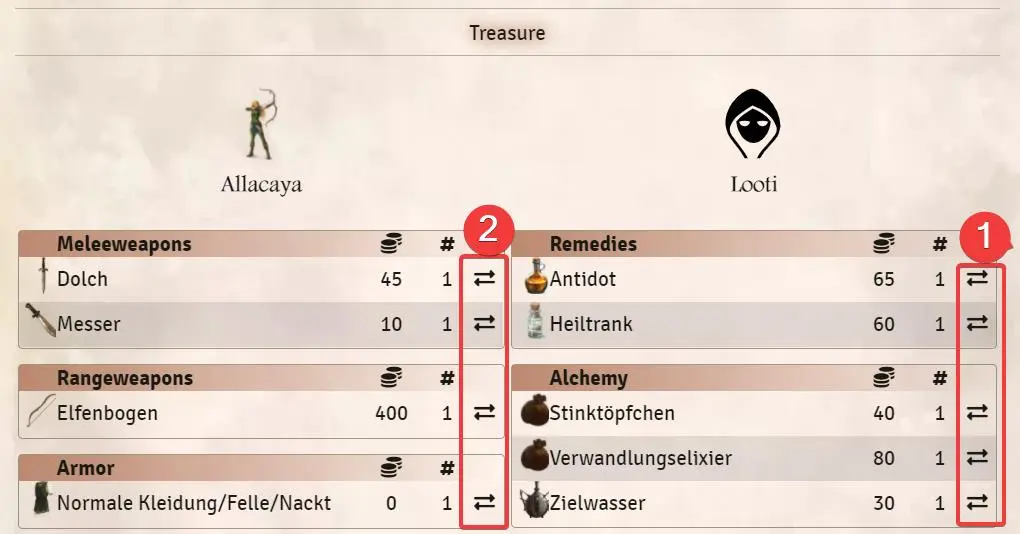
Eine Normale Person hat aus Spielleitersicht alle Charakterwerte eines NSCs. Dieser Bogen kann aber auch von den Spielern geöffnet werden und zeigt dann nur sehr wenig von dem NSC. Dies kann nützlich sein um den Spielern zumindest ein paar Infos zur Verfügung zu stellen.
Die Spieler können entweder über das Actor Menü auf die Person zugreifen oder aber direkt in der Szene über den Token. Es öffnet sich dann eine Infoansicht:
- Es stehen nur Informationen über Name, Spezies, das Charakterbild sowie die Notizenseite (Ohne GM Informationen) zur Verfügung.

Wählt ihr Garadan aus, dann erscheint neben den einfachen Personendaten noch eins der Garadan Symboble in der Spieleransicht. Dies ist nützlich um ikonische Charaktere wie Rohaja von Gareth anzulegen.
Anmerkung: Gebt uns ein Feedback wie wir dieses Feature in der Zukunft verbessern können.


[x]Zuletzt bearbeitet: 04.11.2021
Neu: Garadan beschreibung hinzugefügt
Überarbeitet: Bilder ausgetauscht.
de | en
Charakter
Spielmechanismen
- Artefakte und Talismane
- Begegnung und Initiative
- Bibliothek
- Chatbefehle
- Eigene Inhalte
- Gift- und Krankheitsprobe
- Händler
- Kampf
- Meister-Menü
- Sicht und Licht
- Systemeinstellungen
- Szeneneinstellungen
- Token Hotbar
- Berittener Kampf
- Beschwörung
- Gegenstände verschleiern
- Prügeleien
- Schwarmregeln
- Dies und Das
Modul Mechanismen
- Gestaltwandlung
- Licht Makro
- Szeneneinstellungen - Sichtautomatisierung
- Zuchtgrube
- Alchimie
- Nahrungssuche und Jagd
- Pflanzensuche
- Treffer- & Rüstungszonen
- Widrige Umstände
- Artefakte verzaubern
Fortgeschrittene Mechanismen
Empfehlungen
[x]Zuletzt bearbeitet: 02.04.2024
Seite überarbeitet und neu gegliedert